Antimalware Service Executable Utilisation élevée du processeur, de la mémoire et du disque
Si vous avez vu le programme « Antimalware Service Executable » dans le Gestionnaire(Task Manager) des tâches , ne vous inquiétez pas. Ce n'est pas un service tiers ou un virus imitant un antivirus. C'est un programme officiel de Windows qui s'assure de sécuriser votre PC Windows . Ici, nous répondons à toutes vos questions sur la question - Qu'est-ce qu'Antimalware Service Executable(Antimalware Service Executable) ( msmpeng.exe ) et pourquoi affiche-t-il une utilisation élevée du processeur(CPU) , du disque(Disk) ou de la mémoire(Memory) dans Windows 11/10 ? Est-ce un virus ? Dois-je le désactiver ? Retrouvez toutes vos réponses à ces questions dans cet article.
Le processus Antimalware Service Executable joue un rôle important dans l' antivirus Windows Defender natif de Windows 11/10 . Il a parfois été signalé que cet exécutable de service antimalware(Antimalware Service Executable) consommait bien plus que sa juste part de la puissance de traitement du processeur(CPU) et pouvait même affecter la vitesse de votre ordinateur à la vitesse d'un escargot.
Qu'est-ce que l'exécutable du service(Antimalware Service Executable) antimalware (msmpeng.exe)
Windows 11/10 et Windows Defender , désormais intégrés au cœur du système d'exploitation et amorcés en tant que système antivirus Windows Defender(Windows Defender Antivirus System) , ont parcouru un long chemin. Comme de nombreux autres programmes qui doivent s'exécuter en continu en arrière-plan, WDAS s'exécute également en arrière-plan sous le nom d' Antimalware Service Executable ( MsMpEng.exe ). Ce processus permet d'offrir une protection en temps réel contre les logiciels malveillants et autres menaces potentielles.
Si, pour une raison quelconque, vous l'avez vu répertorié dans le Gestionnaire des tâches consommant de la mémoire et du processeur plus(Task Manager consuming memory, and CPU more) que jamais, ne vous inquiétez pas. Souvent, le programme antivirus doit exécuter l'arrière-plan avec une analyse planifiée, rechercher des logiciels malveillants dans les fichiers, installer un logiciel d'exécution et surveiller en permanence les fichiers pour détecter les modifications.
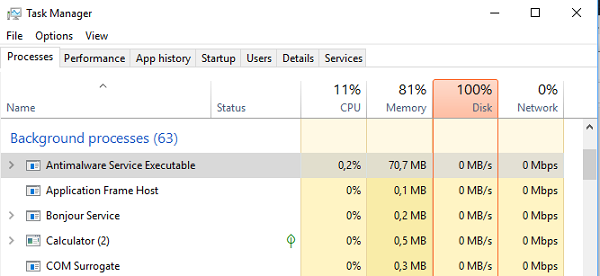
La meilleure façon de vérifier est de cliquer avec le bouton droit sur le nom du programme, dans le Gestionnaire des tâches(Task Manager) , et d'ouvrir son emplacement de fichier. Vous remarquerez qu'il est disponible sous C:\ProgramData\Microsoft\Windows Defender\Platform\4.16.17656.18052-0 . Vous pouvez également appeler manuellement le programme Defender pour effectuer l'analyse, ce qui augmentera l' utilisation du processeur(CPU) et de la mémoire(Memory) .
Antimalware Service Executable CPU élevé(Antimalware Service Executable High CPU) , mémoire(Memory) , utilisation du disque(Disk)
J'ai vu ce programme assis en arrière-plan et ne faisant rien. Parfois, je l'ai vu consommer 30% d'utilisation du processeur(CPU) . Si vous l'avez vu prendre une grande partie du processeur(CPU) , il y a de fortes chances qu'il analyse vos fichiers en arrière-plan. Il s'agit de s'assurer d'un potentiel virus ou malware.
Vous remarquerez que ces types de surtensions se produisent lors de certains événements. Lorsque votre PC démarre, l'installation du logiciel est en cours, lorsque vous téléchargez le fichier sur Internet ou consultez vos e-mails dans Outlook avec des pièces jointes.
La meilleure partie de cet exécutable de service antimalware(Antimalware Service Executable) ou de Windows Defender est qu'il n'effectue des analyses en arrière -plan que lorsque votre PC est inactif. Cela garantit que votre PC n'est pas lent lorsque vous travaillez, et l'exécution d'analyses en phase d'inactivité donne au programme l'avantage d'utiliser plus de ressources CPU.
Si vous êtes confronté à ce problème d' utilisation élevée du processeur, du disque ou de la mémoire(high CPU, Disk, or Memory usage) , vous pouvez essayer nos solutions recommandées ci-dessous sans ordre particulier et voir si cela aide à résoudre le problème d'utilisation élevée du processeur(CPU) .
- Vérifiez les infections par des logiciels malveillants
- Modifier les options de planification de Windows Defender
- Ajouter Antimalware Service Executable(Add Antimalware Service Executable) à la liste d'exclusion de Windows Defender
- Exécutez le vérificateur de fichiers système
- Désactiver Windows Defender (non recommandé)
Jetons un coup d'œil à la description du processus impliqué concernant chacune des solutions répertoriées.
1] Vérifiez les infections par des logiciels malveillants
Il est possible que votre PC ait un cas d'infection par un logiciel malveillant qui oblige Windows Defender à perturber les performances de votre ordinateur. Dans ce cas, exécutez une analyse complète du système à l'aide de n'importe quel analyseur AV autonome à la demande(standalone on-demand AV scanners) . Vous voudrez peut-être exécuter l'analyse hors ligne de Windows Defender au démarrage(run Windows Defender Offline Scan at boot time) ou utiliser un support de secours antivirus amorçable(use bootable AntiVirus Rescue Media) pour nettoyer votre système de manière invasive.
 2] Modifier(Change Windows Defender) les options de planification de Windows Defender
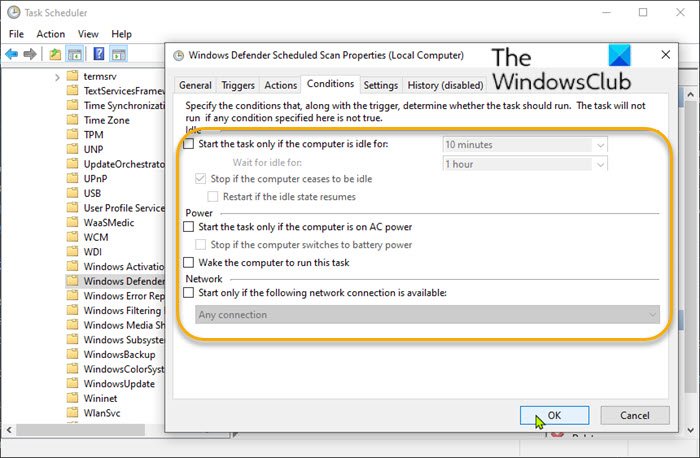
Dans certains cas, l'utilisation élevée de la mémoire causée par Antimalware Service Executable se produit généralement lorsque Windows Defender exécute une analyse complète. Vous pouvez configurer cette analyse qui s'exécute en tant que tâche planifiée, pour qu'elle ait lieu à un moment où vous êtes moins susceptible de ressentir l'épuisement de votre processeur(CPU) .
Procédez comme suit :
- Appuyez sur la Windows key + R pour appeler la boîte de dialogue Exécuter.
- Dans la boîte de dialogue Exécuter, tapez
taskschd.mscet appuyez sur Entrée pour ouvrir le Planificateur de tâches(open Task Scheduler) . - Dans le volet de gauche, accédez au chemin ci-dessous :
Task Scheduler Library > Microsoft > Windows > Windows Defender
- Maintenant, dans le volet du milieu, double-cliquez sur l' entrée Analyse planifiée de Windows Defender(Windows Defender Scheduled Scan ) .
- Dans l' onglet Général(General) , décochez l' option Exécuter avec les privilèges les plus élevés .(Run with highest privileges )
- Ensuite, cliquez sur l' onglet Conditions et décochez tous les éléments de la section.
- Cliquez sur OK pour effacer vos analyses planifiées.
Pour protéger votre ordinateur, il est important de planifier/créer de nouvelles analyses, mais nous pouvons le faire de manière à réduire l'impact sur les performances de votre système.
Procédez comme suit :
- Double-cliquez sur l'entrée Analyse planifiée de Windows Defender(Windows Defender Scheduled Scan ) .
- Sélectionnez l' onglet Déclencheurs .( Triggers )
- Cliquez sur le bouton Nouveau .( New )
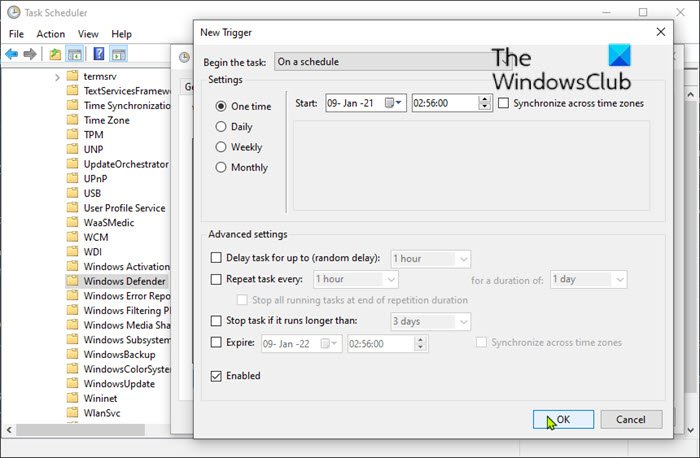
Vous pouvez désormais créer une nouvelle planification d'analyse adaptée à vos besoins, en sélectionnant des options qui trouvent le juste équilibre entre protection et efficacité du système. À titre indicatif, nous recommandons (au minimum) des analyses hebdomadaires à un moment où il est peu probable que vous remarquiez l'utilisation accrue du processeur(CPU) .
- Cliquez sur OK lorsque vous avez terminé.
- Répétez le processus pour les trois services restants ( maintenance du cache(Windows Defender Cache Maintenance) de Windows Defender , nettoyage de (Windows Defender Cleanup)Windows Defender, vérification(Windows Defender Verification) de Windows Defender ) dans le volet du milieu.
Si le problème persiste après avoir essayé cette solution, passez à la suivante.
3] Ajouter l'exécutable du service antimalware(Add Antimalware Service Executable) à la liste d'exclusion de Windows Defender
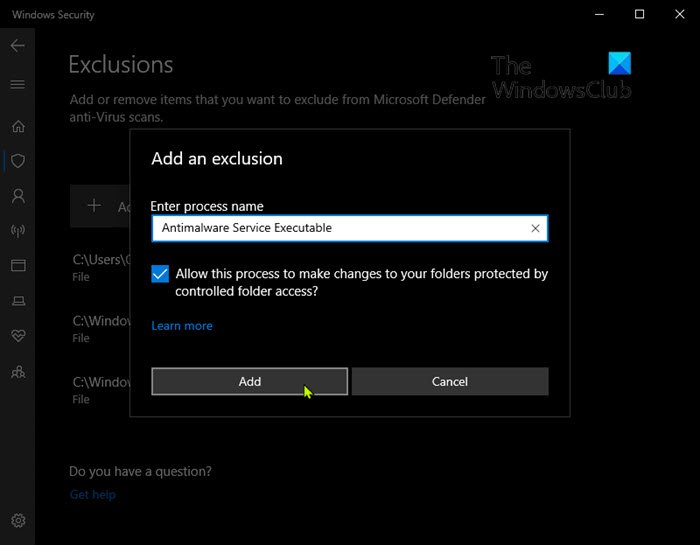
Au cours de ses analyses, Windows Defender vérifie chaque fichier sur votre ordinateur, y compris lui-même. Cela peut parfois entraîner un décalage du système. Dans ce cas, vous pouvez ajouter Antimalware Service Executable à la liste d'exclusion de Windows Defender(add Antimalware Service Executable to Windows Defender exclusion list) . Voici comment :
- Appuyez sur la Windows key + R pour appeler la boîte de dialogue Exécuter.
- Dans la boîte de dialogue Exécuter, tapez
windowsdefender:et appuyez sur Entrée pour ouvrir le Centre de sécurité Windows(open Windows Security Center) . - Cliquez sur Paramètres de protection contre les virus et menaces(Virus & threat protection settings)(Virus & threat protection settings) dans le menu de navigation à gauche.(Navigation)
- Dans la page Paramètres de protection contre les virus et menaces, faites défiler jusqu'à la section Exclusions .
- Cliquez sur le lien Ajouter ou supprimer des exclusions .(Add or remove exclusions)
- Dans la page Exclusions, cliquez sur le bouton + Add an exclusion .
- Sélectionnez Traiter(Process) dans le menu.
- Dans le champ Entrer le nom du processus(Enter process name) , saisissez Antimalware Service Executable.
- Cliquez sur le bouton Ajouter .(Add)
4] Exécuter le vérificateur de fichiers système
L'exécution du vérificateur de fichiers système peut aider à remplacer les fichiers Defender potentiellement corrompus .
Connexe(Related) : Correction de l'utilisation élevée du processeur ou du disque par le substitut COM(Fix COM Surrogate high CPU or Disk usage) .
5] Désactiver Windows Defender (non recommandé)
En dernier recours, si aucune des solutions ci-dessus n'a donné de résultat positif, vous pouvez désactiver complètement Windows Defender . Gardez à l'esprit que cela vous rend vulnérable à une gamme de cyberattaques, il est donc essentiel que vous installiez un logiciel de sécurité tiers(third-party security software) léger et réputé sur votre ordinateur Windows 10 avant de désactiver Windows Defender .
Est-il sûr de désactiver Antimalware Service Executable ?
Nous ne recommandons pas que tous, comme mentionné ci-dessus. La principale raison de notre support est qu'il fonctionne avec une solution antivirus tierce. Il s'exécute en arrière-plan et offre à votre système une solide couche de protection. Lors de l'analyse des fichiers, il peut détecter un fichier malveillant et vous en informer immédiatement. Cela vous donne une raison suffisante pour ne pas désactiver Windows Defender .
Windows Defender le désactive automatiquement lorsque vous installez un antivirus tiers.
Il y a bien d'autres raisons. Windows Defender est la dernière protection dont vous disposez en matière de ransomware qui peut verrouiller vos fichiers. Microsoft a implémenté cette fonctionnalité avec OneDrive pour s'assurer que vos fichiers sont en sécurité et peuvent être récupérés.
Comment puis-je empêcher l'exécutable du service antimalware d'utiliser une mémoire, un processeur(CPU) et une utilisation du disque(Disk Usage) élevés ?
Cependant, si vous pensez que cela prend trop de ressources, vous pouvez désactiver la protection en temps réel.
Accédez à Settings > Update à jour et Security > Virus Protection contre les > Virus Paramètres de protection contre les virus et menaces et désactivez la protection en temps réel. Il l'activera automatiquement lorsqu'il ne trouvera aucun logiciel antivirus installé sur votre PC.
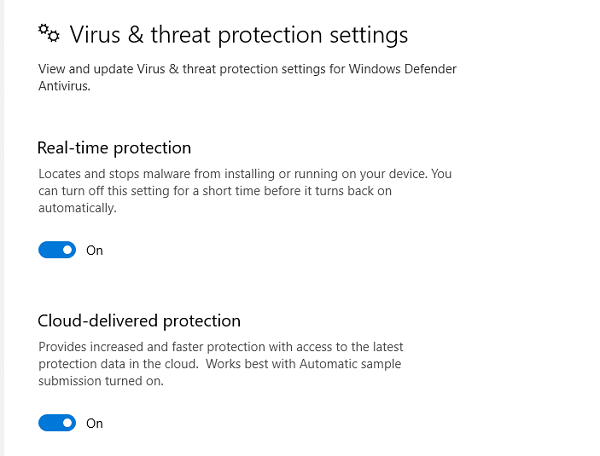
Comme je l'ai dit, Windows Defender fonctionne avec d'autres solutions antivirus. Même s'il se désactive, de temps en temps, il analysera votre PC. Il déterminera les risques qui auraient pu être manqués par votre solution antivirus principale.
J'espère que cela explique ce qu'est l' exécutable du service antimalware(Antimalware Service Executable) .
Lire ensuite(Read next) : Services et application Controller Utilisation élevée du processeur(Services and Controller app High CPU usage) .
Related posts
UTILISATION DE SERVICE ANTIMAALWARE UTILISATION HAUT CPU High CPU [Résolu]
Fix System et comprimé Memory High CPU, Ram, Disk Usage
Service Host SysMain causant High CPU and Memory usage
Comment réparer 100% Disk, High CPU, High Memory usage dans Windows 10
Service Host Delivery Optimization High Network, Disk or CPU usage
Fix High CPU Usage par Service Host: Système local
Fix Microsoft Edge High Memory Usage à Windows 10
Fix High CPU and Disk usage problem de Windows 10
Microsoft Excel Causes High CPU usage lors de l'exécution sur Windows 10
Correction de l'utilisation élevée du processeur du service d'agent SoftThinks dans Windows 10
Comment réparer l'utilisation élevée du disque de l'hôte de service (SysMain) dans Windows 11/10
Explorer.exe High Memory or CPU usage en Windows 10
Correction de l'utilisation élevée du processeur par le service d'optimisation d'exécution .NET
Fix System Protection Background Tasks SrTasks.exe High Disk usage
Qu'est-ce que le processus exécutable du service antimalware et est-il sûr ?
Fix NTOSKRNL.exe error et haut CPU, Memory & Disk usage problem
Modern Setup Host High CPU or Memory usage sur Windows 10
Software Protection Platform Service Sppsvc.exe causant High CPU usage
Fix Service Host: local System (svchost.exe) High CPU and Disk Usage
Fix COM Surrogate HAUTE CPU or Disk usage à Windows 10
